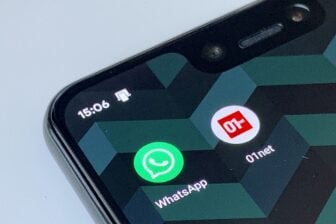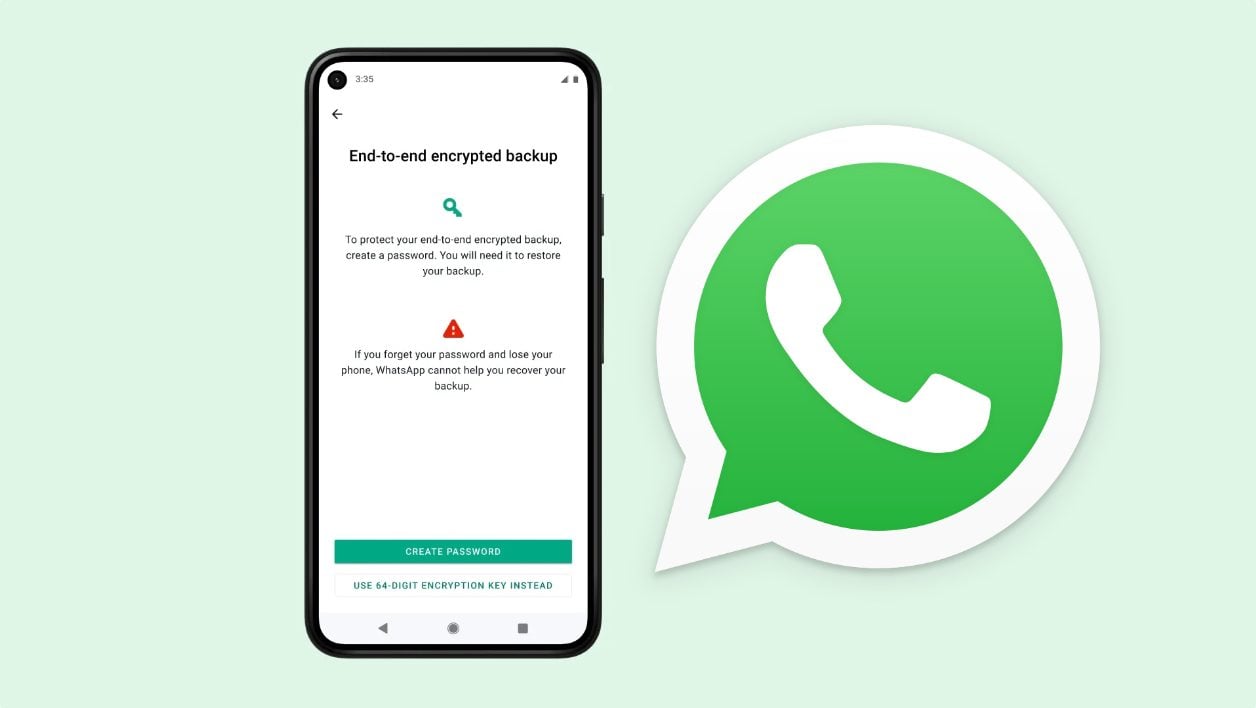WhatsApp entamait il y a quelques semaines le déploiement progressif du chiffrement de bout en bout des sauvegardes sur le Cloud. Si la messagerie n’avait donné aucun détail sur la date de disponibilité exacte de l’option, le déploiement semble être en cours pour les utilisateurs Français.
Elle vient en effet de faire son apparition dans les paramètres de l’application, aussi bien sur iOS que sur Android. Grâce à elle, la sauvegarde de votre historique de conversation est chiffré avant d’être sauvegardé en ligne sur votre compte iCloud (iOS) ou votre Google Drive (Android), rendant ainsi impossible son accès à toute personne ne possédant pas le mot de passe ou la clé de chiffrement. Découvrez comment la mettre en place.
À découvrir aussi en vidéo :
1. Ouvrez les Paramètres
Lancez WhatsApp et rendez-vous dans les Paramètres de l’application (sur Android, menu options, figuré par trois petits points en haut à droite de l’écran). Entrez ensuite dans le menu Discussions et rendez-vous dans Sauvegarde.
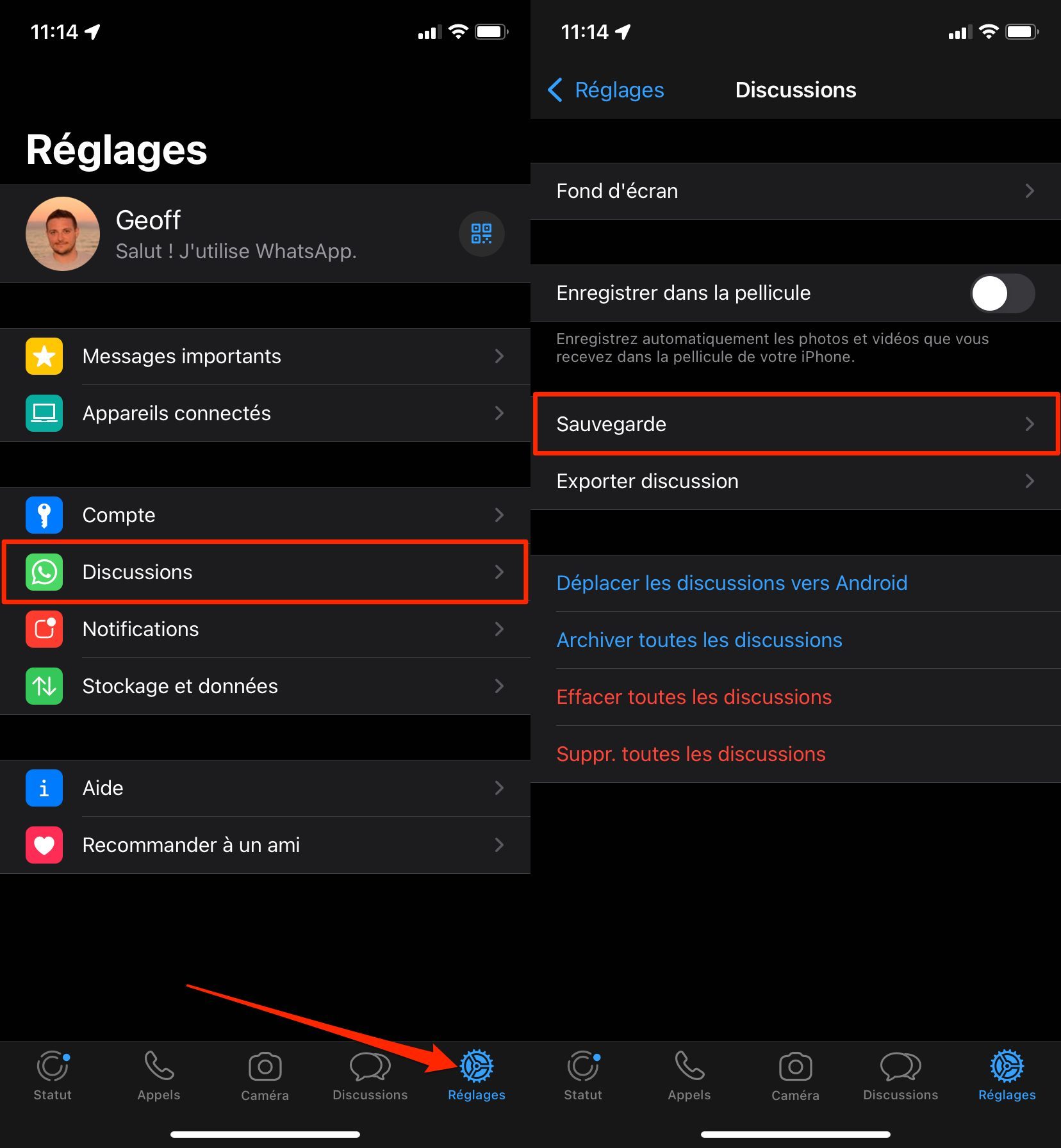
2. Activez la sauvegarde chiffrée de bout en bout
Accédez désormais au menu Sauvegarde chiffrée de bout en bout et appuyez sur le bouton Activer.
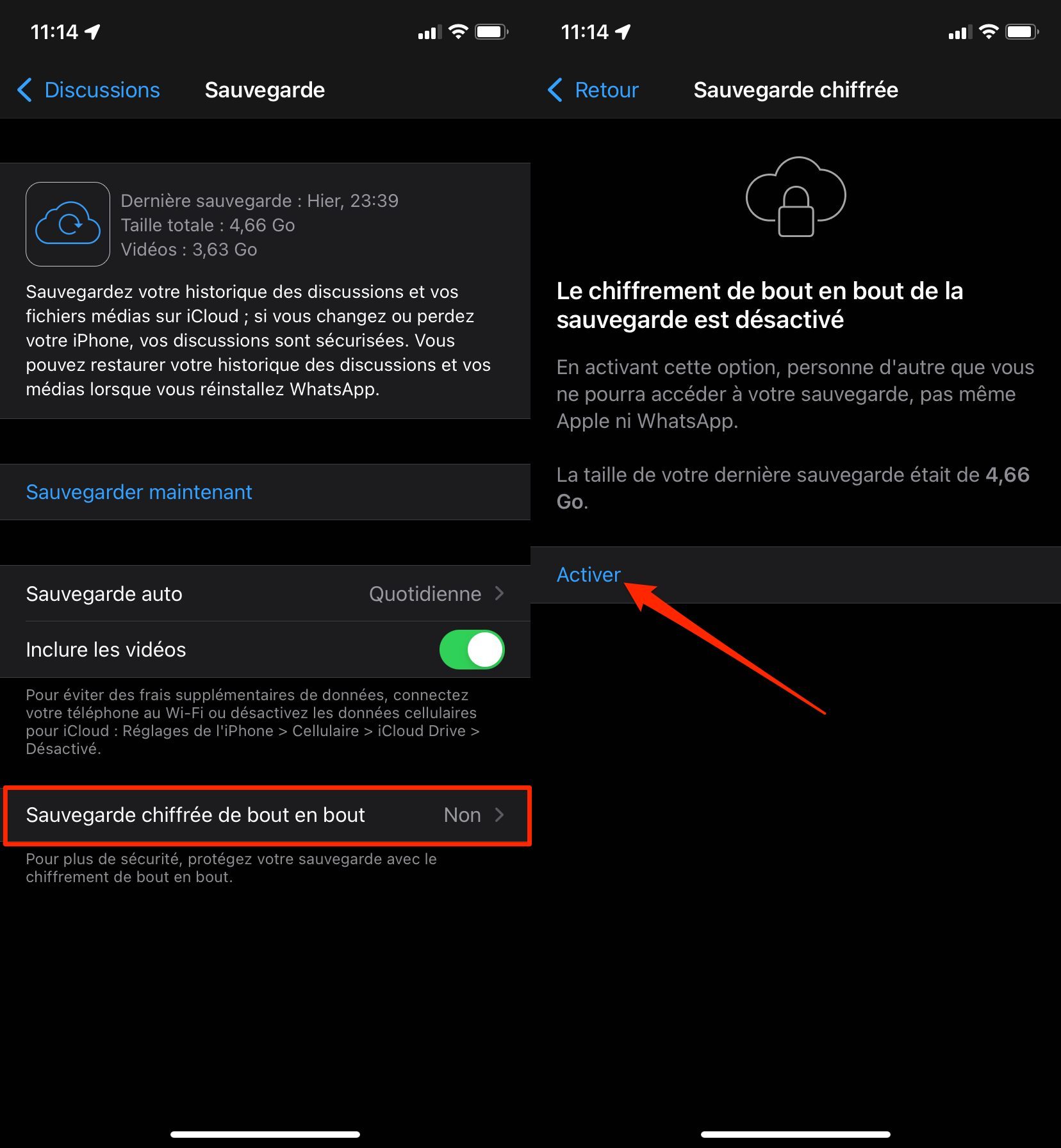
3. Protégez votre sauvegarde
Dans la fenêtre qui s’affiche, WhatsApp propose de protéger votre sauvegarde chiffrée. Deux options sont disponibles pour cela : Créer un mot de passe ou Utiliser une clé de chiffrement à 64 Chiffres à la place.
Si vous optez pour Créer un mot de passe, saisissez une première fois votre mot de passe et appuyez sur Suivant. Confirmez ensuite votre mot de passe en le saisissant une seconde fois et appuyez de nouveau sur Suivant. Appuyez enfin sur le bouton Créer pour lancer la création de votre sauvegarde chiffrée de bout en bout.
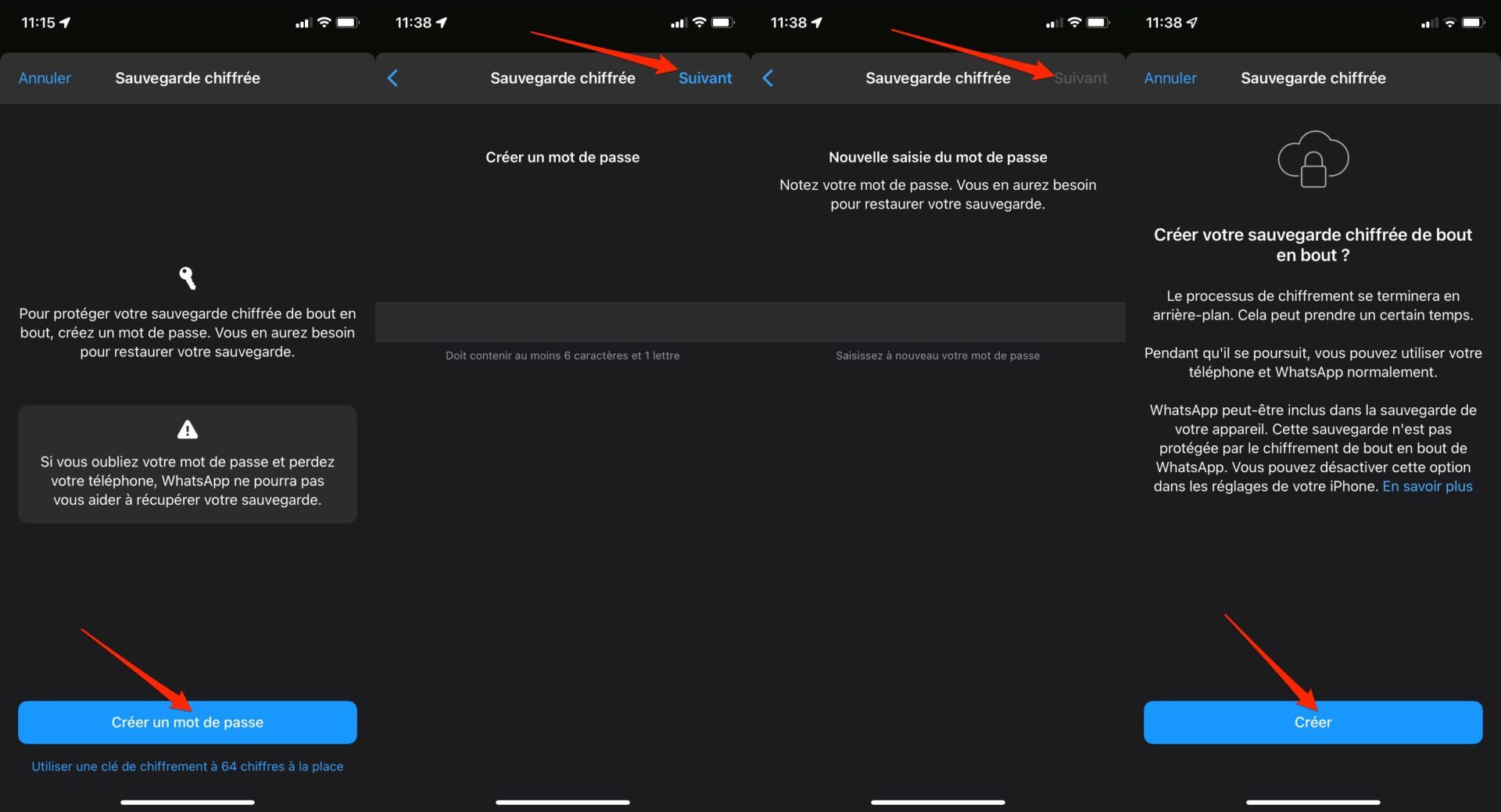
Si vous choisissez d’Utiliser une clé de chiffrement à 64 chiffres à la place, appuyez ensuite sur le bouton Générer votre clé à 64 chiffres. Lorsque celle-ci s’affiche à l’écran, appuyez sur Continuer.

Notez-la et conservez-la précieusement, appuyez sur J’ai noté ma clé à 64 Chiffres puis sur le bouton Créer.

Dans les deux cas, vous devrez vous souvenir de votre mot de passe ou de la clé de chiffrement générée pour pouvoir restaurer votre sauvegarde à l’avenir. Si vous oubliez votre mot de passe ou votre clé de chiffrement, votre sauvegarde sera définitivement perdue et WhatsApp ne pourra rien y faire.
4. Désactivez le chiffrement de bout en bout de la sauvegarde
Si pour une raison ou pour une autre, vous souhaitez désactiver le chiffrement de bout en bout de votre sauvegarde, accédez aux Paramètres de WhatsApp, entrez dans Discussions, puis dans Sauvegarde entrez dans Sauvegarde chiffrée de bout en bout.
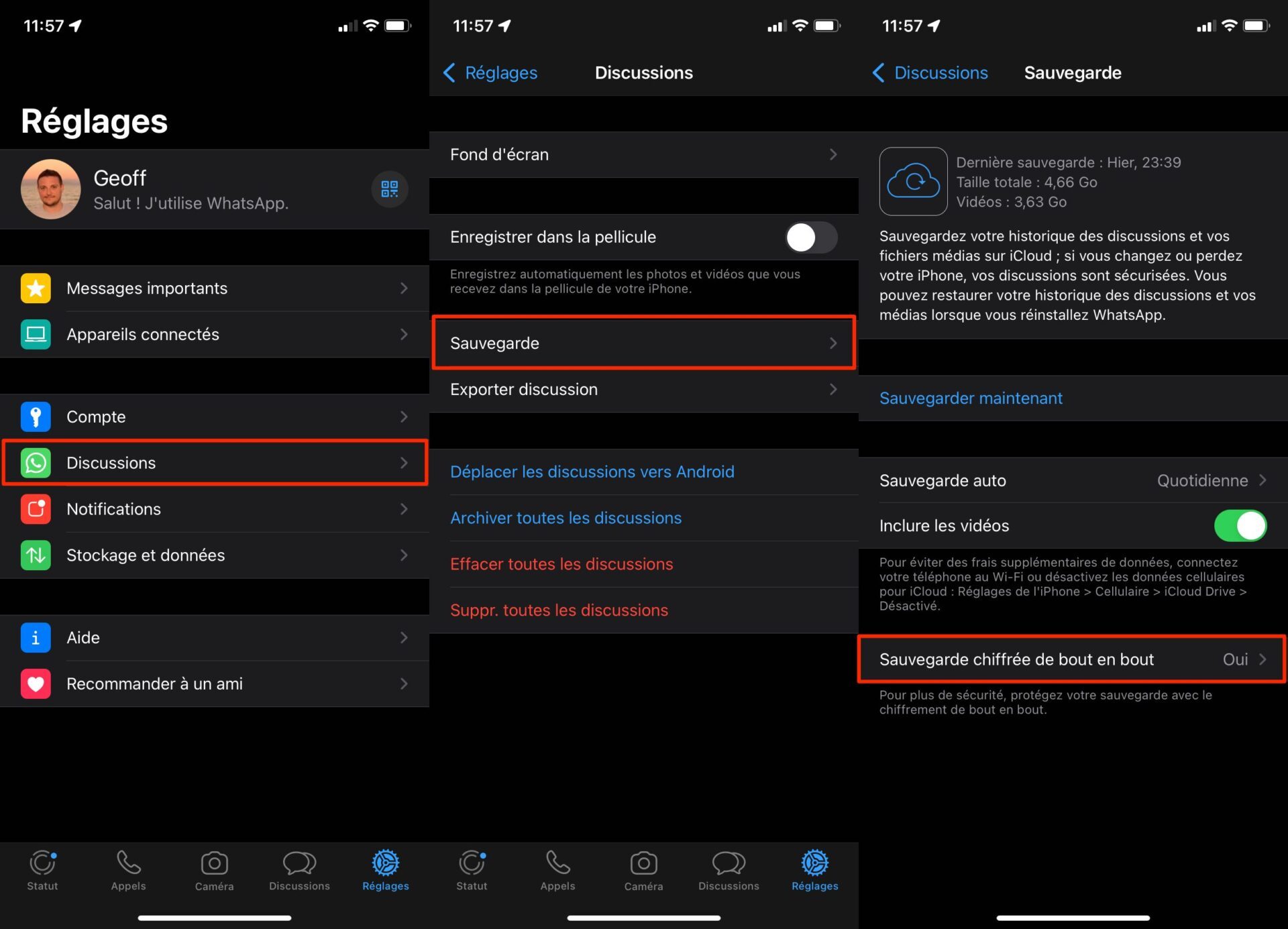
Appuyez sur Désactiver, saisissez le mot de passe de chiffrement de votre sauvegarde et appuyez sur Suivant.
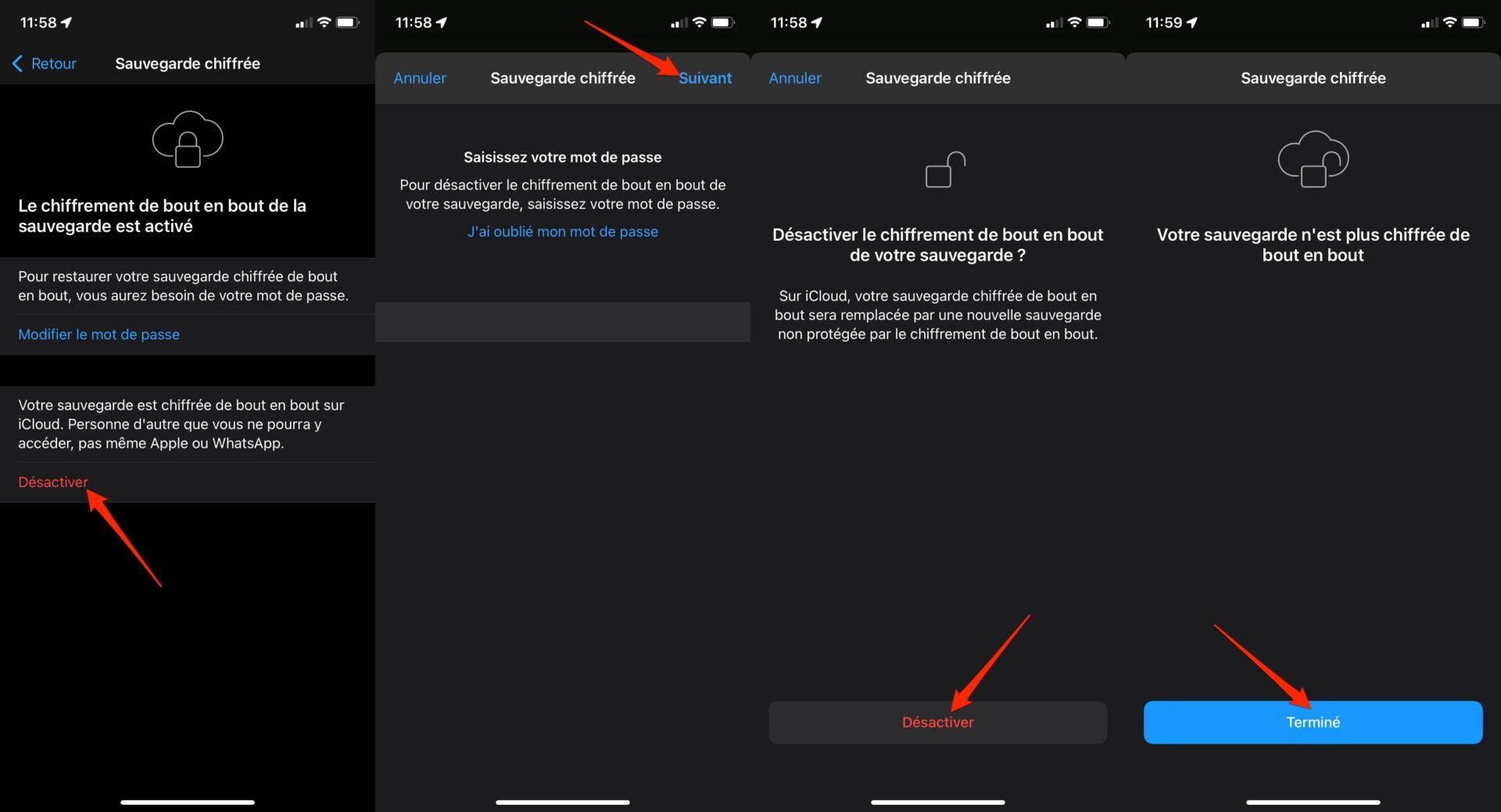
Appuyez enfin sur le bouton Désactiver puis sur Terminé. Avant d’activer le chiffrement de votre sauvegarde WhatsApp, gardez bien en tête que la plate-forme ne peut pas réinitialiser ni votre mot de passe, ni la clé de chiffrement, puisqu’elle n’en possède aucune copie.
En fonction de votre choix, pensez bien à noter et conserver l’un ou l’autre en lieu sûr. Ils vous seront automatiquement demandé au moment de restaurer votre sauvegarde sur un nouveau smartphone ou après avoir réinitialisé votre appareil et réinstallé WhatsApp.
🔴 Pour ne manquer aucune actualité de 01net, suivez-nous sur Google Actualités et WhatsApp.